Después de ver cómo funciona Google Music en el Google navegador de un PC y cómo se sube nuestra música a la nube ahora le toca el turno a su aplicación para Android, que es donde más partido se le va a sacar a este nuevo servicio de Google, que nos permite tener toda nuestra música siempre con nosotros.
Cuando recibamos la invitación de Google Music el reproductor de música de Google lo detectará y nos mostrará el mensaje de bienvenida que encabeza el artículo. Ya tan sólo tenemos que sincronizar nuestra cuenta y descargar la música que queremos a nuestros terminales Android.
Nuestra música siempre con nosotros
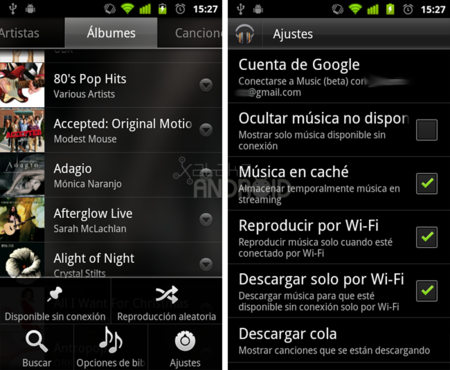
Al recibir la invitación aparecerán opciones nuevas en el reproductor que se encargarán de gestionar nuestra música en la nube. Las nuevas opciones son Ajustes, “Disponible sin conexión” y “Opciones de biblioteca” y Ajustes. En Ajustes es donde podremos cambiar de cuenta, mostrar la música disponible sin conexión, permitir que se almacene temporalmente la música en streaming, descargar y/o reproducir sólo por WiFi y mostrar la lista de canciones que estamos descargando para que se escuchen sin conexión.

Una vez configurado si queremos escuchar o descargar la música sólo por WiFi ya podemos empezar a disfrutar de toda nuestra música sin necesidad que este guardada en nuestro dispositivo. La canción que escuchemos se descargará completa por streaming, y si tenemos activa la opción en Ajustes de Música en caché se guardará temporalmente en la memoria.
Aparte de la música también se sincronizan nuestras listas de música, y al igual que en la versión web, al seleccionar una canción podremos crear Mixes instantáneos, donde nos creará automáticamente una lista variada con canciones similares a la escogida.
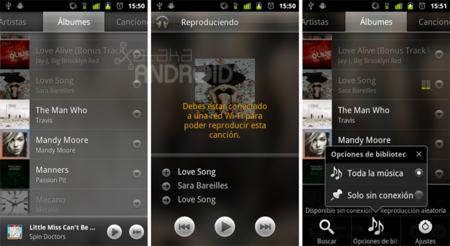
Si configuramos Google Music para que se escuche sólo por WiFi al perder la conexión las canciones no alojadas en memoria se desactivarán y al intentar reproducirlas nos dirán que nos conectemos a una red WiFi. En Opciones de biblioteca podemos mostrar sólo la música que tenemos almacenada en nuestro móvil para los casos que no tengamos conexión WiFi y queramos simplificar el listado de música.
Descargando nuestra música
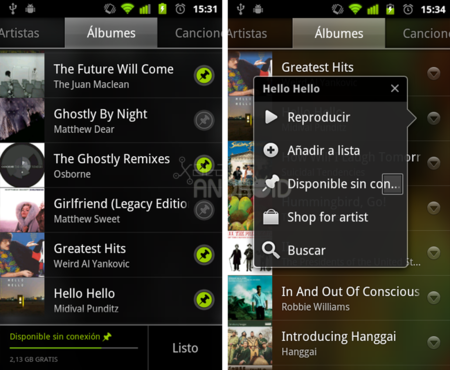
Para decargar la música lo podemos hacer de dos formas. Con la opción Disponible sin conexión podremos seleccionar todos los discos de golpe que queremos escuchar sin conexión. Si sólo queremos descargar un disco podemos darle a su despegable y la activar la casilla Disponible sin Conexión. No se puede descargar canciones sueltas de un disco.

Cuando descarguemos la música nos saldrá en el área de notificaciones una chincheta donde veremos el proceso total de las descargas. Si pinchamos veremos ya la lista Descargar cola, que nos muestra la descarga de cada canción.
Conseguir la aplicación Google Music
Google Music se encuentra disponible en el Android Market para terminales con Android 2.2 o superior, pero no se encuentra disponible para todos los dispositivos ni en todos los países. Si no podéis instalar de forma oficial la aplicación podéis hacerlo manualmente descargando el APK de aquí.
Conclusiones
Google Music se encuentra aún en fase Beta con lo que aún tiene muchas carencias y defectos. El servicio es muy bueno, se agradece poder tener toda tu música en la nube con una reproducción en streaming muy buena, pero en la actual versión Beta he encontrado un defecto, y es que no me ha respetado el formato con el que subí la música.
Subí mi música en AAC 256kbps y al descargarla con Android me llevé la sorpresa de que me las había descargado en MP3 256Kbps. Si nos vamos a la web de ayuda de Google Music, vemos que soporta AAC y que sólo recodifica a MP3 los archivos en FLAC, con lo que ya tengo dudas sobre en que formato esta mi música en la nube, ya que podría ser que temporalmente la aplicación de Android las descargue en MP3…
Esperemos que en futuras versiones de Google Music la música se descargue con su formato original, ya que mucha gente prefiere escuchar su música en AAC que en MP3. Para ver en que formato nos ha descargado la música tenemos que acceder con un explotador de archivos a la carpeta Android\data\com.google.android.music\cache\music.
Otro gran problema es que la versión Beta esta disponible de forma gratuita por tiempo limitado. No especifican que va a pasar luego con este servicio y los usuarios que lo han estado usando gratuitamente. No creo que después de que los usuarios han dedicado tiempo en subir su música y en organizarla luego Google les corte el grifo y les hagan pagar. Esperemos que los que estemos usando la Beta nos respete las 20.000 canciones gratis.
Google Music si soluciona el problema con el formato y aclara que pasará después de la Beta se puede convertir en el compañero ideal de nuestros Android, sobretodo si en el futuro Google añade su propia biblioteca de música donde podamos comprar discos y/o tener tarifas planas de música al estilo Spotify sin olvidar de una capa social para ver que escuchan nuestros amigos y compartir listas.
En el Android Market | Google Music
En Xataka Android | Google Music, lo probamos (I)





Ver 33 comentarios